13 effektive Methoden zum Herunterladen der YouTube-Wiedergabeliste auf Android, PC, Mac
Veröffentlicht: 2022-02-13Möchten Sie die YouTube-Wiedergabeliste herunterladen ? und möchten alle Videos der YouTube-Playlist offline ansehen? Wie können Sie eine Wiedergabeliste auf Ihr Gerät herunterladen? In diesem Tutorial werden wir besprechen, wie man die gesamte YouTube-Wiedergabeliste auf Android und Windows herunterlädt.
Inhaltsverzeichnis
Was ist die YouTube-Playlist und warum sollten wir sie herunterladen?
Eine YouTube-Playlist ist die Sammlung einzelner Videos, die durch gemeinsame Faktoren miteinander verbunden sind, wie z. B. eine Playlist mit Online-Kursen, eine Playlist mit Kochen, Abspielen von Lieblingsliedern usw.
Sie haben eine Playlist mit Ihren gewünschten Videos in Ihrem YouTube-Konto. Es ist nicht immer möglich, sie jedes Mal online zu sehen, da das Netzwerk manchmal und an manchen Orten schlecht ist und jedes Mal Ihre mobilen / WLAN-Daten verbraucht werden. Sobald Sie also alle Videos in der Wiedergabeliste heruntergeladen haben, indem Sie zunächst etwas Internet konsumiert haben, können Sie sie später jederzeit und überall ohne Internet offline ansehen. Dazu laden wir die Playlist von YouTube herunter.
Wie lade ich die YouTube-Wiedergabeliste auf Android herunter?
Das Herunterladen von Videos der YouTube-Wiedergabeliste auf Android ist zwei Arten.
- Laden Sie die Wiedergabeliste in YouTube selbst offline herunter
- Wiedergabeliste in die Android-Galerie herunterladen
Sehen wir uns verschiedene Methoden an, um die gesamte YouTube-Wiedergabeliste auf Android herunterzuladen.
1. Wie lade ich ganze YouTube-Playlist-Videos mit der Download-Option offline auf YouTube herunter?
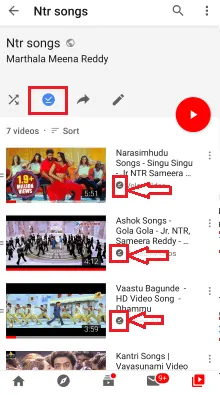
Wir haben Wiedergabelisten mit unseren Lieblingsvideos erstellt, die wir online ansehen. Jetzt müssen wir die Videos in der Playlist herunterladen, um sie offline zu sehen. Lassen Sie uns also sehen, wie Sie diese Videos herunterladen, um sie offline anzusehen.
Gesamtzeit: 8 Minuten
Schritt 1: Öffnen Sie YouTube und wählen Sie die Playlist aus
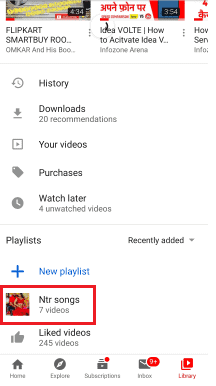
Öffnen Sie zunächst YouTube auf Ihrem Android und gehen Sie dann zum Playlist-Bereich. Im Bereich Wiedergabelisten müssen Sie die Wiedergabeliste auswählen, die Sie offline herunterladen möchten.
Schritt 2: Öffnen Sie die Wiedergabeliste und klicken Sie auf die Download-Option
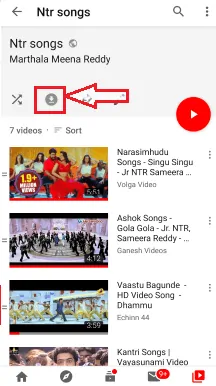
Nachdem Sie die gewünschte Wiedergabeliste ausgewählt haben, klicken Sie auf die Wiedergabeliste, um sie zu öffnen. Zwischen dem Namen der Wiedergabeliste und der Videoliste haben wir vier Optionen wie Herunterladen, Bearbeiten usw.
Klicken Sie auf die Download -Option, wie im obigen Bild gezeigt.
Schritt 3: Download gestartet und einige Minuten warten
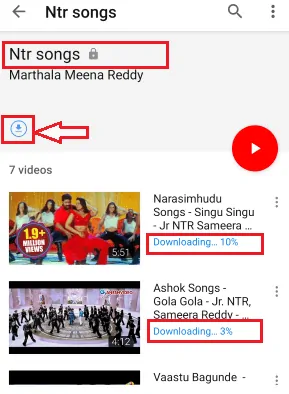
Wenn Sie auf die Download-Option klicken, werden die Videos in der Wiedergabeliste heruntergeladen. Sie müssen einige Zeit warten, bis sie heruntergeladen werden. Hier hängt die zum Herunterladen aller Videos in der Wiedergabeliste erforderliche Zeit hauptsächlich von zwei Faktoren ab.
1. Die Netzwerkgeschwindigkeit des Downloads
2. Anzahl der Videos in der Youtube-Playlist
Schritt 4: Sehen Sie sich die heruntergeladenen Videos in der Playlist offline an
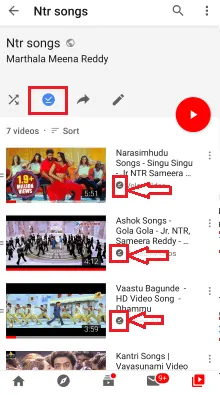
Nach Abschluss des Downloads der Wiedergabeliste können die Videos offline angesehen werden. Bei dieser Methode werden die Videos offline auf YouTube selbst gespeichert. Sie können sie nicht in der Telefongalerie sehen.
Dies sind die Schritte, die befolgt werden müssen, um die Wiedergabeliste auf YouTube selbst herunterzuladen.
- Lesen Sie auch: 4 Methoden zum schnellen Herunterladen von Bildern aus Word-Dokumenten
- So tätigen Sie einen Videoanruf in der Facebook Messenger-Gruppe mit 50 Personen ohne Zeitbegrenzung auf Android-, iOS- und Desktop-Geräten
Bei der vorherigen Methode haben wir die Videos offline auf YouTube selbst heruntergeladen. Aber wenn Sie Wiedergabelisten in Ihre Android-Galerie herunterladen möchten, wie können Sie sie dann herunterladen? Lassen Sie uns sehen, mit welchen Methoden eine Wiedergabeliste in die Android-Galerie heruntergeladen werden kann.
2. Laden Sie die YouTube-Wiedergabeliste mit dem kostenlosen YouTube-Wiedergabelisten-Downloader online herunter (Videoder)?
Videoder ist eine Android-App, mit der Sie die gesamte Wiedergabeliste von Youtube herunterladen können. Bei dieser Methode werden wir sehen, wie man die gesamten Playlist-Videos in die Android-Galerie herunterlädt.
Schritt 1: Laden Sie die Videoder-App herunter
Das erste, was Sie tun müssen, ist, den Videoder von seiner Website herunterzuladen. Wenn Sie es herunterladen, liegt es in Form von APK vor. Öffnen Sie die heruntergeladene Datei und erteilen Sie dann Berechtigungen zur Ausführung als App auf Ihrem Gerät.
Schritt 2: Öffnen Sie die App und fügen Sie den Link der Playlist-Adresse ein
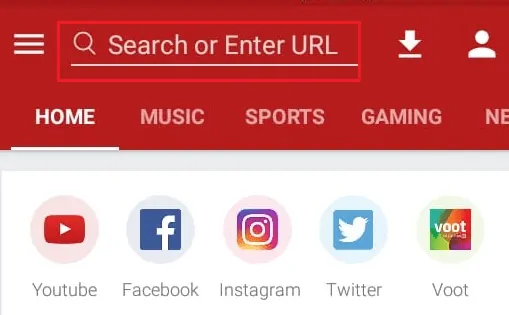
Nachdem Sie es auf Ihrem Gerät eingerichtet haben, öffnen Sie die App. Wenn Sie es öffnen, haben Sie oben auf dem Bildschirm einen Abschnitt zum Einfügen der URL. Fügen Sie den Adresslink der Playlist in diesen URL-Abschnitt ein.
Schritt 3: Klicken Sie auf die Download-Option
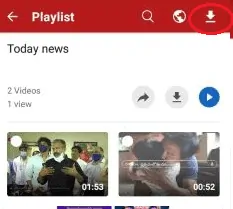
Wenn Sie den Link in den URL-Bereich einfügen, wird die Liste der Videos in der Wiedergabeliste auf dem Bildschirm angezeigt. In der oberen linken Ecke des Bildschirms haben Sie die Option zum Suchen, Durchsuchen und Herunterladen. Klicken Sie auf die Option Herunterladen (Pfeil nach unten).
Schritt 4: Wählen Sie das Format aus und klicken Sie auf den Download
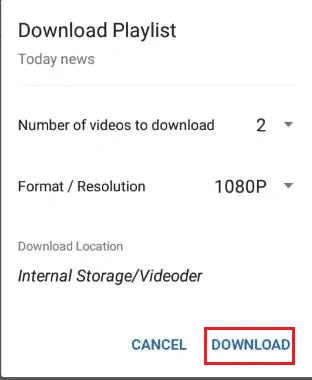
Wenn Sie auf die Download-Option klicken, müssen Sie das Format des herunterzuladenden Videos auswählen. Wählen Sie das gewünschte Format aus und klicken Sie dann auf die Download-Option, wie im Bild gezeigt.
Schritt 5: Sehen Sie sich die Videos in der Galerie an
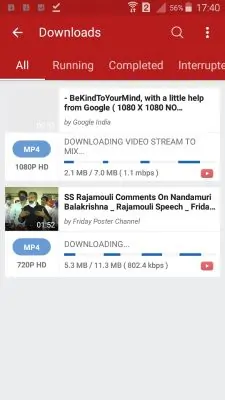
Sobald Sie auf die Download-Option klicken, werden die Videos in der Wiedergabeliste heruntergeladen. Warten Sie einige Zeit, bis sie heruntergeladen wurden, wie im obigen Bild gezeigt.
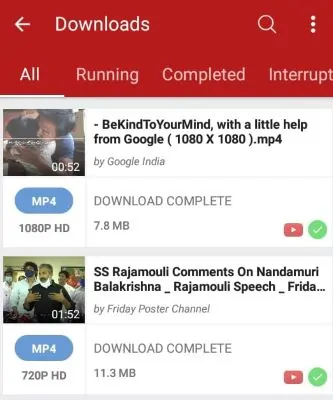
Sobald der Download abgeschlossen ist, können Sie sie in Ihrer Android-Galerie anzeigen. Um die heruntergeladenen Videos anzuzeigen, öffnen Sie die Galerie, klicken Sie auf den Videoder-Ordner, dort können Sie die Playlist-Videos sehen.

Dies sind die Schritte, die befolgt werden müssen, um die gesamte Wiedergabeliste auf Android herunterzuladen
3. Wie lade ich die gesamte Playlist mit einer YouTube-Playlist-Downloader-Android-App SnapTube herunter?
SnapTube ist eine der Video-Download-Apps, mit der Sie die gesamte YouTube-Wiedergabeliste auf einmal herunterladen können. Das Verfahren zum Herunterladen der Wiedergabeliste mit dieser App wird anhand der folgenden einfachen Schritte erläutert.
Schritt 1: Laden Sie die SnapTube-App herunter
Als erstes müssen Sie die SnapTube-App-Software aus dem Internet herunterladen. Wenn Sie es herunterladen, liegt es in Form einer APK-Datei vor. Laden Sie es herunter, öffnen Sie es und geben Sie alle Berechtigungen, um es auf Ihrem Android als App auszuführen.
Schritt 2: Fügen Sie den Playlist-Link ein und sehen Sie sich die Liste der Videos an
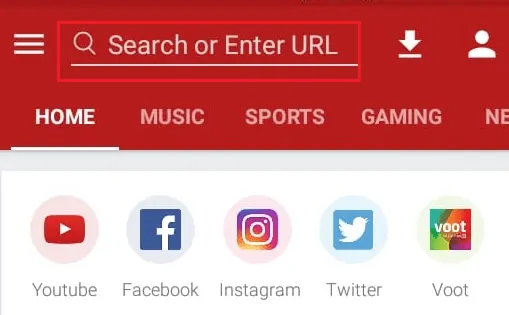
In der oberen Ecke der App befindet sich der URL-Bereich zum Einfügen des Links zur Playlist-Adresse. Kopieren Sie den Link der Playlist-Adresse von YouTube und fügen Sie ihn in diesen URL-Abschnitt ein. Wenn Sie die URL einfügen, analysiert die App die von Ihnen angegebene Adresse. Nach der Analyse wird die Videoliste in dieser Wiedergabeliste auf dem Bildschirm angezeigt.
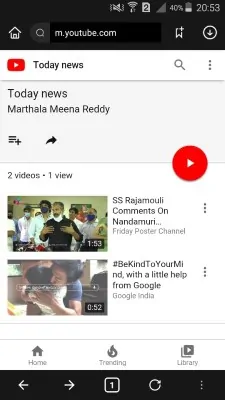
Schritt 3: Klicken Sie auf die Download-Option
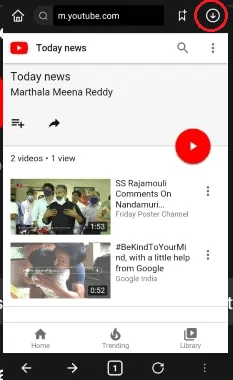
Wenn die Videos in der Wiedergabeliste auf dem Bildschirm angezeigt werden, haben Sie oben auf dem Bildschirm die Download-Option (Pfeil nach unten). Klicken Sie auf diese Download -Option, um die Videos in der Wiedergabeliste herunterzuladen.
Schritt 4: Sehen Sie sich die heruntergeladenen Videos offline auf Ihrem Android an
Nachdem Sie auf die Download-Option geklickt haben, warten Sie einige Zeit, dann werden die Videos zur Offline-Ansicht auf Ihr Android heruntergeladen. Um diese anzuzeigen, klicken Sie auf die Dateien und dann auf die Videooption. Dort sehen Sie alle Videos in der Playlist.
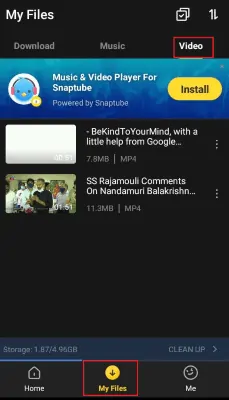
Dies sind die einfachen Schritte, um die gesamte YouTube-Wiedergabeliste mit SnapTube herunterzuladen.
4. Wie lade ich die gesamte Wiedergabeliste über die ddownr-Website herunter?
Um ganze Videos in der Playlist in unsere Android-Galerie herunterzuladen, verwenden wir die ddownr-Online-Website. Lassen Sie uns sehen, wie Sie die Wiedergabeliste schrittweise herunterladen.
Schritt 1: Öffnen Sie YouTube und wählen Sie die Playlist aus
Das erste, was Sie tun müssen, ist, YouTube auf Ihrem Android zu öffnen und zum Abschnitt Wiedergabelisten zu gehen, dort müssen Sie die Wiedergabeliste auswählen, die Sie herunterladen möchten.
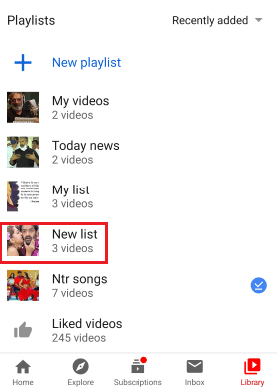
Schritt 2: Öffnen Sie die Playlist und klicken Sie auf das Teilen-Symbol , um den Adresslink zu kopieren
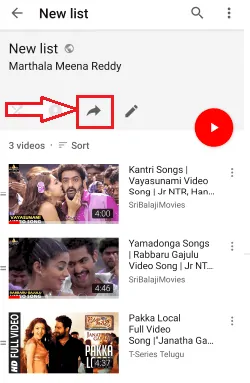
Öffnen Sie nun die Playlist, die Sie herunterladen möchten und klicken Sie auf das Teilen-Symbol. Wenn Sie auf das Teilen-Symbol klicken, werden Ihnen einige Optionen angezeigt, mit denen Sie die gesamte Wiedergabeliste teilen können. Klicken Sie auf die Option Link kopieren, um den Adresslink der Wiedergabeliste in die Zwischenablage zu kopieren.
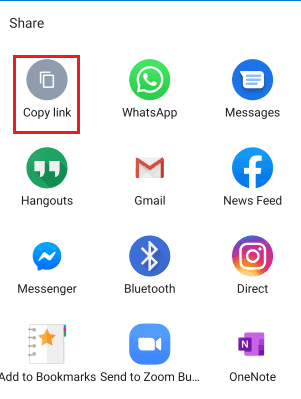
Schritt 3: Besuchen Sie die ddownr-Website
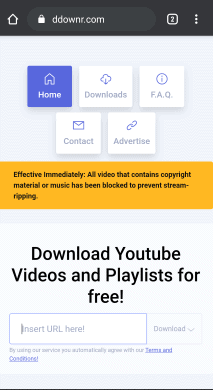
Öffnen Sie den Webbrowser auf Ihrem Android, geben Sie die ddownr-Website in die Suchleiste des Browsers ein und klicken Sie auf die Eingabetaste. Wenn Sie die Eingabetaste drücken, wird die ddownr-Website geöffnet und der Startbildschirm wird im obigen Bild angezeigt.
Schritt 4: Fügen Sie die URL der Wiedergabeliste ein und klicken Sie auf die Download-Option
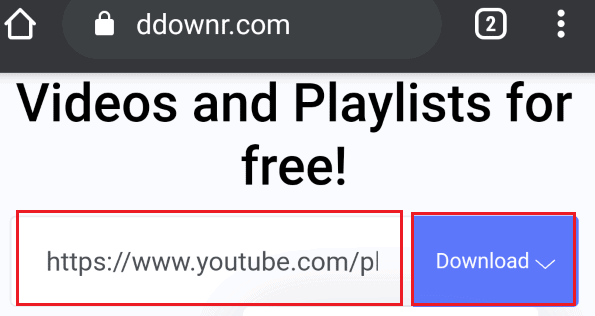
Wenn die Website geöffnet wird, finden Sie eine Suchleiste zum Einfügen des Links. Fügen Sie den Playlist-Link, den Sie zuvor kopiert haben, in die Suchleiste ein. Direkt neben der Linkadresse haben Sie die Download-Option. Klicken Sie auf die Download- Option.
Schritt 5: Wählen Sie das Format des Videos aus und gehen Sie zum Downloadbereich
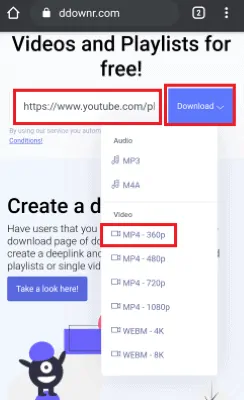
Sobald Sie auf die Download-Option klicken, sehen Sie dort die Optionen für das herunterzuladende Videoformat. Wählen Sie das erforderliche Format des Videos nach Ihren Wünschen aus. Wenn Sie auf das Format klicken, wird es zu einer anderen Antwort weitergeleitet. Gehen Sie nun zum Downloadbereich.
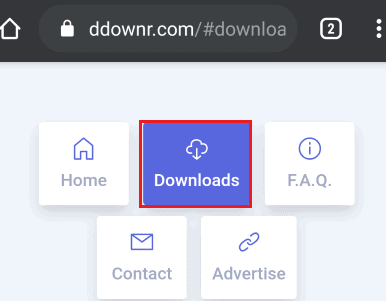
Schritt 6 : Klicken Sie auf den Download und wählen Sie das Format jedes Videos aus
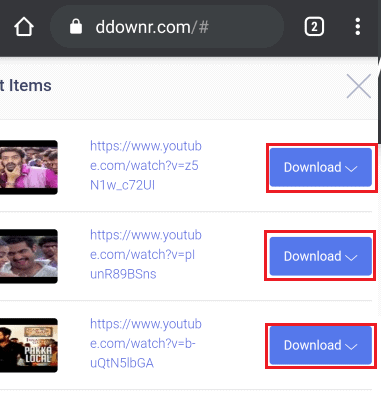
Im vorherigen Schritt haben Sie die Download-Option ausgewählt, in der alle umgeleiteten Videos gespeichert werden. Klicken Sie nun neben jedem Video auf die Download-Option und wählen Sie das Format des Videos aus.
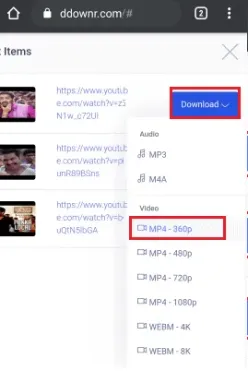
Innerhalb weniger Sekunden sehen Sie den Status Fertig . Klicken Sie nun erneut auf die Download-Option. Dann wird das Video auf Ihrem Android gestartet.
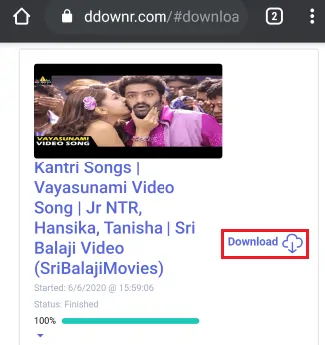
Wiederholen Sie diesen Schritt (Schritt 6) für alle Videos in der Playlist. Am Ende des letzten Videos werden alle Videos von YouTube auf Android heruntergeladen. Um mehr Methoden in kürzerer Zeit zu erklären, erwäge ich eine Wiedergabeliste mit weniger Videos. Sie können die Wiedergabeliste mit weiteren Videos mit allen Methoden in diesem Tutorial herunterladen.
Schritt 7: Gehen Sie auf Ihrem Android zum Download-Ordner
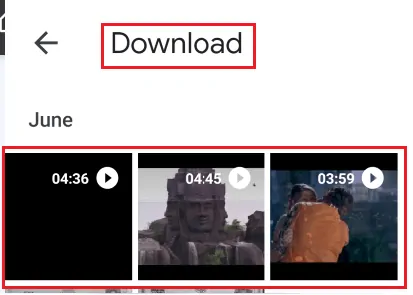
Öffnen Sie die Galerie, um die Videos auf Ihrem Android anzuzeigen. Im Download-Ordner finden Sie alle Videos, die Sie heruntergeladen haben. In diesem Ordner werden auch die heruntergeladenen Videos aus der YouTube-Playlist gespeichert.
Hinweis: Der Speicherort des heruntergeladenen Videos hängt von dem Speicherpfad ab, den Sie in Ihrem Browser eingestellt haben.
Dies ist das schrittweise Verfahren zum Herunterladen der gesamten YouTube-Wiedergabeliste auf Ihr Android über die ddownr-Website.
5. Wie lade ich die gesamte YouTube-Wiedergabeliste über die Website SaveTheVideo.com auf Android herunter?
Die Website SaveTheVideo.com kann verwendet werden, um die Wiedergabeliste auf Android herunterzuladen. Mal sehen, wie man die YouTube-Wiedergabeliste herunterlädt.
Schritt 1: Kopieren Sie den Link zur Playlist-Adresse
Zunächst müssen Sie den Adresslink der Playlist in die Zwischenablage kopieren. Öffnen Sie dazu die gewünschte Wiedergabeliste und klicken Sie auf die Freigabeoption . Im Menü „Freigabeoptionen“ stehen Ihnen verschiedene Freigabeoptionen zusammen mit einem Kopierlink zur Verfügung. Klicken Sie auf die Option Link kopieren . Mit dieser Aktion wird der Adresslink der Playlist in die Zwischenablage kopiert.
Schritt 2: Öffnen Sie SaveTheVideo.net in Ihrem Browser und fügen Sie den Adresslink ein
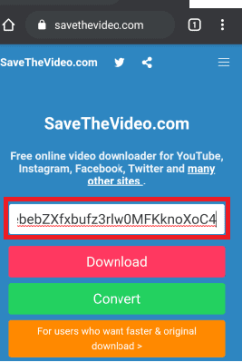
Öffnen Sie Ihren Browser und geben Sie die SaveTheVideo-Website in die Suchleiste des Browsers ein. Die Website wird in einem neuen Bildschirm geöffnet und der Startbildschirm wird im obigen Bild angezeigt. Fügen Sie nun den Playlist-Adresslink, den Sie im vorherigen Schritt (Schritt 1) kopiert haben, in die Suchleiste auf der Website ein.
Schritt 3: Klicken Sie auf die Download-Option
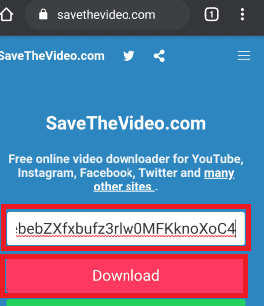
Klicken Sie nach dem Einfügen des Links zur Wiedergabelistenadresse auf die Download -Option, die unten in der Suchleiste verfügbar ist. Dann werden die Videos in der Playlist auf dem Bildschirm angezeigt. Klicken Sie auf die Download-Option, die unten in den Videos verfügbar ist. Warten Sie einige Zeit, bis sie die Videolinks zum Herunterladen umleiten.
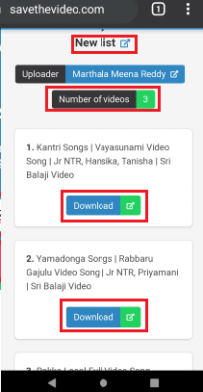
Schritt 4: Klicken Sie auf die Download-Option am Ende der Videos
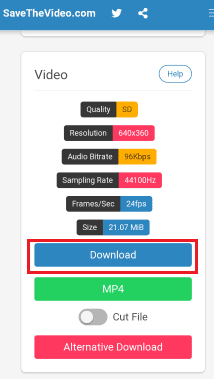
Mit dem vorherigen Schritt werden die Videos umgeleitet und zeigen den Bildschirm mit allen Informationen zu jedem Video zusammen mit einer Download-Option am unteren Rand des Bildschirms. Klicken Sie auf die Download- Option.
Schritt 5: Klicken Sie auf das Symbol mit den drei vertikalen Zeigern, während das Video im Browser abgespielt wird
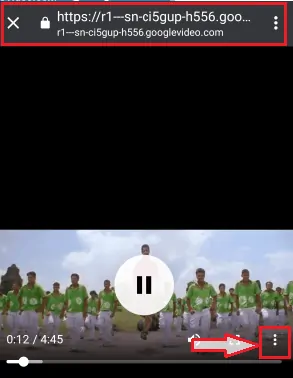
Mit dem vorherigen Schritt werden die Videos im Browser abgespielt. Klicken Sie auf das Symbol mit den drei senkrechten Zeigern .
Schritt 6: Klicken Sie auf die Download-Option
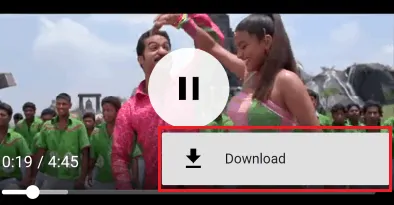
Wenn Sie auf das Symbol mit den drei vertikalen Zeigern klicken, wird die Download-Option angezeigt. Klicken Sie auf die Download-Option. Warten Sie einige Zeit, bis die Videos heruntergeladen sind.
Schritt 7: Sehen Sie sich die heruntergeladenen Videos im Download-Ordner an
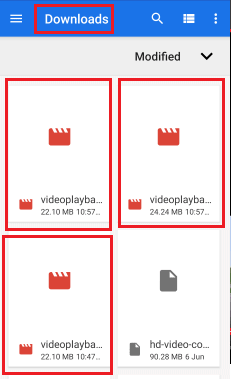
Um die Videos anzusehen, gehen Sie zum Download-Bereich von Android. Dort finden Sie die Videos mit dem Namen „Videowiedergabe“. Klicken Sie auf das Video, um es abzuspielen. Sie könnten bezweifeln, dass dies dem Vorgang des Herunterladens von Personen von YouTube ähnelt. Aber es ist anders, weil Sie zunächst den Link der gesamten Wiedergabeliste eingefügt haben, sodass alle Videos in der Wiedergabeliste automatisch erkannt werden, ohne zu Youtube zurückzukehren, um jedes Video herunterzuladen.
Dies sind die Schritte, die befolgt werden müssen, um die gesamte YouTube-Wiedergabeliste über die SaveTheVideo-Website auf Android herunterzuladen.
- Lesen Sie auch: Toller Trick zum Speichern von Webseiten als PDF von jedem Browser aus
- Ihre ultimative Strategie für das unglaubliche Wachstum Ihrer YouTube-Aufrufe
Wie lade ich YouTube-Playlist-Videos auf einmal auf Windows PC / Mac herunter?
Im vorherigen Abschnitt haben wir das Verfahren zum Herunterladen der YouTube-Wiedergabeliste auf Android gesehen. In diesem Abschnitt werden wir sehen, wie man eine YouTube-Wiedergabeliste auf Windows 10 Desktop/Laptop herunterlädt. Die meisten der folgenden Methoden funktionieren sogar für Mac.
6. Wie lade ich mit Allavsoft eine vollständige Wiedergabeliste von YouTube auf Mac oder Windows herunter? - Empfohlen
Es gibt eine weitere effektive Methode, um die gesamte YouTube-Wiedergabeliste auf einen Desktop herunterzuladen, nämlich die Allavsoft-App. Es gibt kostenlose und Premium-Versionen. Es ist auch für Windows und Mac verfügbar.
Wir empfehlen dies, da es mit einer lebenslangen Lizenz geliefert wird und Ihnen viele Funktionen wie das Herunterladen von Videos und Audio von fast allen Online-Websites bietet. Es bietet Ihnen auch viele Konvertierungsfunktionen.
Angebot: Unsere Leser erhalten einen Sonderrabatt von 25 % auf die lebenslange Lizenz von Allavsoft.
Holen Sie sich 25 % Sonderrabatt für Windows
Holen Sie sich 25 % Sonderrabatt für Mac
Wenn Sie einen Sonderrabatt von 25 % für andere Allavsoft-Lizenzen benötigen, müssen Sie unsere Allavsoft-Gutscheinseite besuchen.
Lassen Sie uns sehen, wie Sie die Wiedergabeliste mit dieser App in einfachen Schritten herunterladen.
Schritt 1: Laden Sie Allavsoft herunter und richten Sie es auf Ihrem Desktop ein
Laden Sie zunächst die ausführbare Datei der Allavsoft-App-Software von der Website auf Ihren Desktop herunter. Nachdem Sie die Datei heruntergeladen haben, klicken Sie darauf, um sie zu öffnen. Dann bittet es um Erlaubnis, auf Ihrem Desktop ausgeführt zu werden. Klicken Sie auf die Option Ausführen.
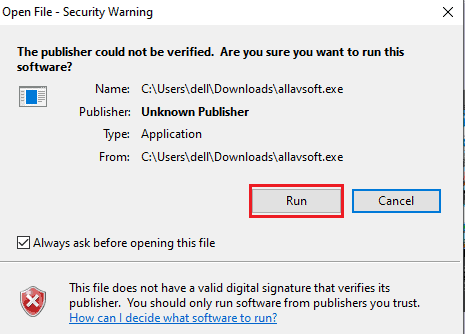
Nachdem Sie auf die Ausführungsoption geklickt haben, richten Sie alle anderen Anforderungen ein, z. B. Zustimmung zur Lizenzvereinbarung, Auswahl des Zielspeicherordners für die App-Downloads usw., um Allavsoft als App auf Ihrem Desktop zu verwenden.
Die anfängliche Einrichtung ist für fast alle diese Arten von ausführbaren Dateien gleich. In der vorherigen Methode (4Kdownloader) habe ich den Einrichtungsprozess Schritt für Schritt im Detail erklärt. Auch hier die gleichen Schritte, aber die Softwaredatei ist anders, das ist der einzige Unterschied. Wenn Sie alle Anforderungen eingerichtet haben, wird der Bildschirm wie im folgenden Bild gezeigt angezeigt.
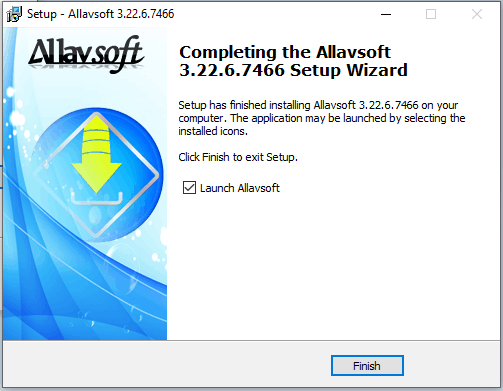
Schritt 2: Öffnen Sie die Allavsoft-App und klicken Sie auf Einfügen
Öffnen Sie nun die Allavsoft-App auf Ihrem Desktop. Wenn Sie die App öffnen, sehen Sie den Bildschirm wie im folgenden Bild gezeigt. Fügen Sie den Link der Playlist-Adresse in den Abschnitt „URL eingeben“ ein und klicken Sie auf die Download-Option (Pfeilsymbol nach unten), um diese Playlist herunterzuladen.
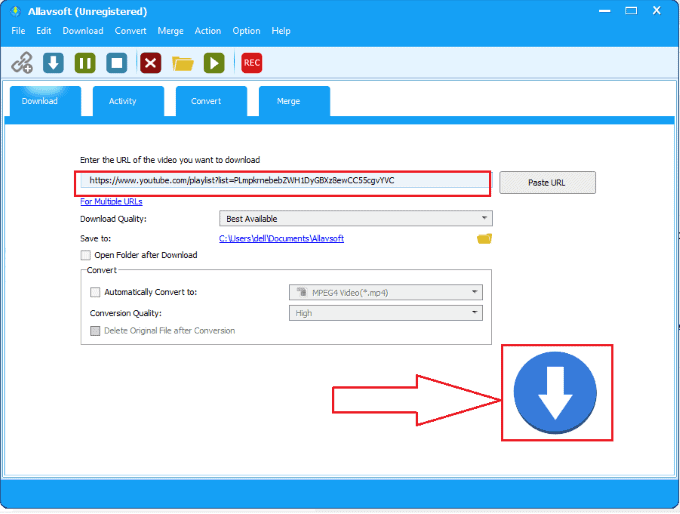
Schritt 3: Klicken Sie auf die Option Alle, um die gesamte Wiedergabeliste auf einmal herunterzuladen
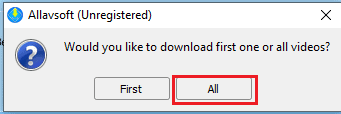
Wenn Sie auf die Download-Option klicken, wird der von Ihnen bereitgestellte Link innerhalb weniger Sekunden analysiert. Wenn mehrere Videos im Link gefunden wurden, werden Sie aufgefordert, entweder das erste bis zum letzten nacheinander herunterzuladen, oder alle Videos werden gleichzeitig heruntergeladen. Wir müssen die gesamte Wiedergabeliste auf einmal herunterladen, also klicken Sie auf die Option Alle .
Schritt 4: Sehen Sie sich die heruntergeladenen Videos einer Wiedergabeliste auf Ihrem Desktop offline an
Wenn Sie auf die Option Alle herunterladen klicken, werden alle Videos in der Wiedergabeliste heruntergeladen.
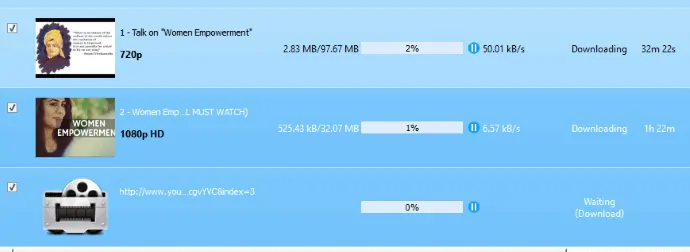
Warten Sie eine Weile, bis sie heruntergeladen wurden. Die Downloadzeit hängt von der Datengeschwindigkeit ab, die Sie für den Download angegeben haben. Nachdem Sie die Videos heruntergeladen haben, können Sie sie offline auf Ihrem Desktop ansehen. Um Download-Videos der Playlist anzuzeigen, klicken Sie auf Downloads auf Ihrem Desktop.
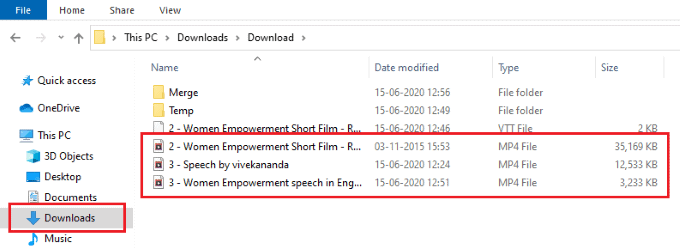
Dies sind die einfachen Schritte, um die gesamte Wiedergabeliste von YouTube auf Ihren Desktop herunterzuladen.
7. Wie lade ich die YouTube-Wiedergabeliste mit Viddly Video Downloader herunter?
Viddly YouTube Video Downloader ist eine der besten Anwendungen zum Herunterladen von Videos, die sowohl für Windows als auch für macOS verfügbar sind. Dies ist eine vertrauenswürdige Anwendung, die ihren Benutzern die besten Dienste bietet. Viddly unterstützt Sie beim Herunterladen von MP3 sowie MP4 mit der höchsten Auflösung und Bitrate. Es bietet alle erforderlichen Funktionen und Tools, die Benutzern beim Herunterladen helfen. Eine weitere hervorzuhebende Sache bei Viddly ist, dass es auch in seiner kostenlosen Version die besten Dienste bietet. Zusammen mit dem Downloader bietet es auch ein Konvertierungstool für die einfache Konvertierung von YouTube-Videos in das MP4- und MP3-Format.
Es gibt nur wenige Einschränkungen in der kostenlosen Version von Viddly, da sie eine Download-Zeitbegrenzung hat und nur ein einzelnes Video heruntergeladen werden kann. Um also die Nachteile zu überwinden und umfassenden Zugriff zu haben, empfehle ich Ihnen immer, den Premium-Plan zu wählen. Verwenden Sie unseren Angebotslink und Gutscheincode, um 10 % Rabatt auf alle Viddly-Pläne zu erhalten.
Wir haben einen speziellen Artikel auf Viddly Review mit dem Titel Viddly YouTube Downloader Review: Download YouTube Videos to Your PC or Mac veröffentlicht . Gehen Sie es durch, um mehr Details zu erfahren.
Funktionen von Viddly YouTube Video Downloader
- Ermöglicht das Herunterladen beliebiger Videos/Wiedergabelisten von YouTube
- Konvertierungstool ist enthalten
- Batch- und Zeitplan-Download
- Unterstützt das Herunterladen beliebiger Videobildraten (20, 30 und 60 FPS)
- Sie können auch 360°-Videos herunterladen
- Unterstützt Videoqualität bis zu 4K
Preisgestaltung
Viddly YouTube Video Downloader ist in drei Plänen verfügbar, wie Free, Plus Yearly und Plus Lifetime. Die Preise aller drei Pläne sind im folgenden Screenshot angegeben.
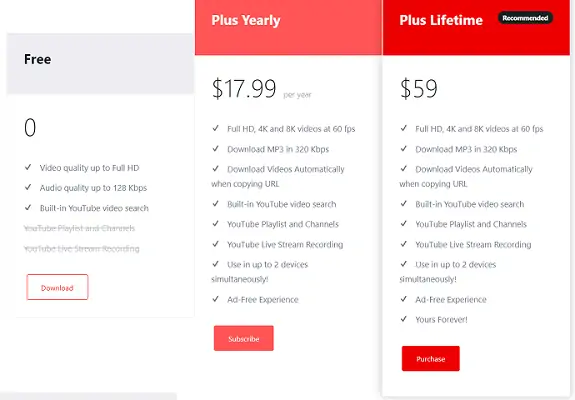
Angebot: Unsere Leser erhalten einen Sonderrabatt von 10 % auf alle Viddly-Pläne mit dem Gutscheincode: VWANT10 .
SCHRITT 1: Laden Sie Viddly YouTube Video Downloader herunter und installieren Sie es
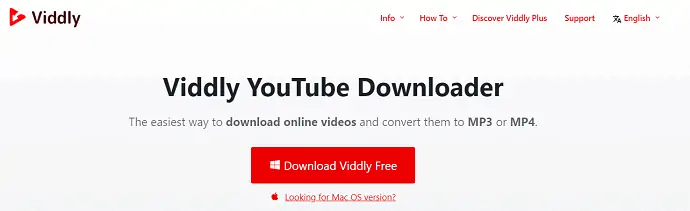
Besuchen Sie die offizielle Website von Viddly, wählen Sie dort einen Plan aus und laden Sie die Anwendung herunter. Für jeden Plan müssen Sie zuerst die kostenlose Version herunterladen und dann von der Anwendung aus aktualisieren. Doppelklicken Sie auf die heruntergeladene Datei, um die heruntergeladene Datei auszuführen. Dann dauert es einige Zeit, bis der Installationsvorgang abgeschlossen ist.
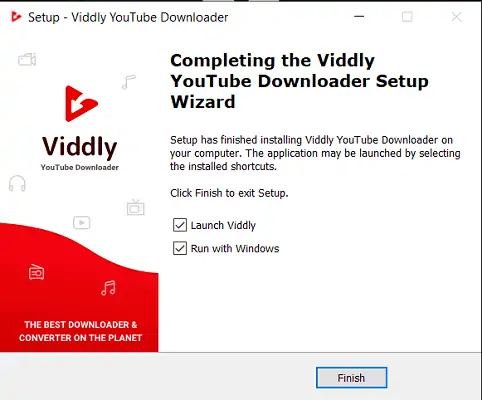
SCHRITT 2: Upgrade auf die Pro-Version
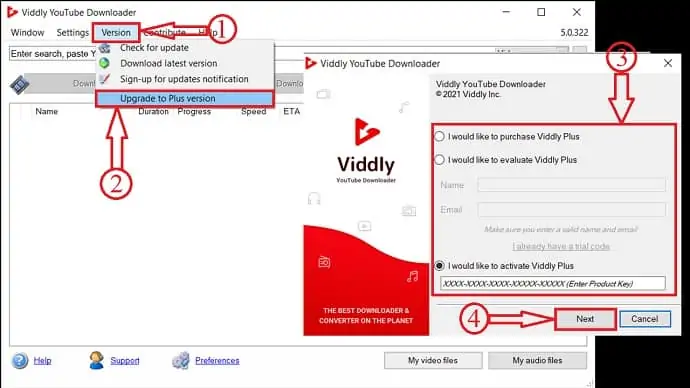
Nach der Installation wird es im Grunde in der kostenlosen Version sein. Wenn Sie auf die Plus-Version upgraden möchten. Klicken Sie im oberen Menü auf die Option „Version“ und dann auf „Upgrade auf die Plus-Version“ . Dann erscheint ein Fenster und von diesem Fenster aus können Sie den Serienschlüssel kaufen und auch validieren. Geben Sie den „Serienschlüssel“ ein und klicken Sie zum Aktivieren auf „Weiter“ .

SCHRITT-3: Kopieren Sie die YouTube-Video-/Playlist-URL
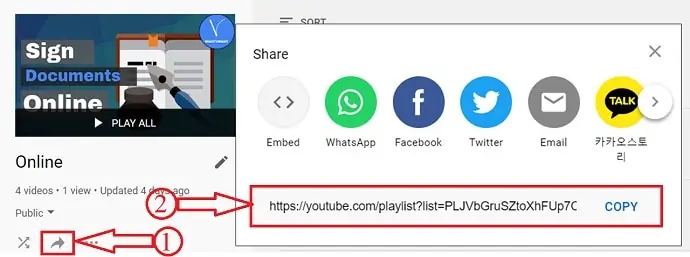
Öffnen Sie YouTube in Ihrem Browser. Wählen Sie eine beliebige Wiedergabeliste/ein beliebiges Video von einem beliebigen Kanal aus. Hier wähle ich eine Playlist aus unserem YouTube-Kanal – WhatVwant. Klicken Sie auf das Teilen-Symbol und kopieren Sie den Playlist-Link aus dem Popup.
SCHRITT 4: Link einfügen und Format auswählen
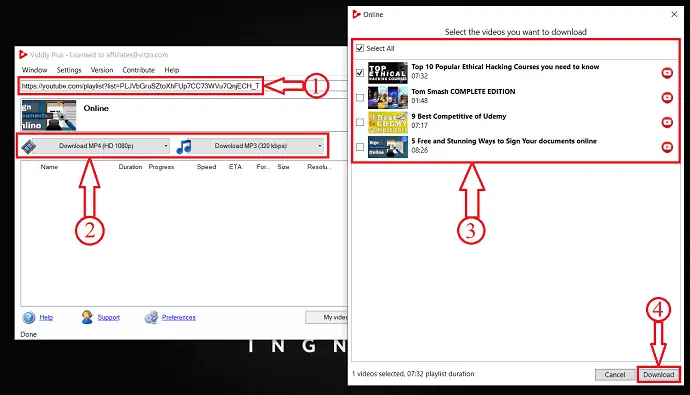
Sobald Sie eine Video-/Playlist-URL kopieren, erkennt Viddly dies automatisch. Wenn der Link nicht erkannt wird, fügen Sie die kopierte URL ein. Wählen Sie das Format aus, in dem Sie herunterladen möchten, z. B. Video oder Audio. Dann öffnet sich ein Fenster und von dort aus können Sie Videos zum Herunterladen aus der Wiedergabeliste auswählen. Nachdem Sie die Videos ausgewählt haben, klicken Sie auf „Herunterladen“ , um den Download zu starten.
SCHRITT-5: Status des Video-Downloads
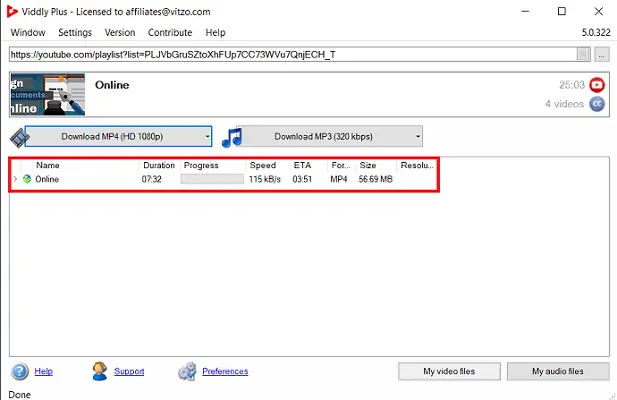
Zum Herunterladen ausgewählte Videos finden Sie auf der Hauptoberfläche der Anwendung. Von dort selbst können Sie den Status des Videos erfahren, der Videodauer, Fortschritt, Geschwindigkeit, voraussichtliche Ankunftszeit, Format, Größe und Auflösung umfasst.
8. Wie lade ich die gesamte YouTube-Playlist mit dem 4K-Downloader herunter?
Bei dieser Methode verwenden wir die 4K-Downloader-Website, um die gesamte Wiedergabeliste in den Windows-Gerätespeicher herunterzuladen. Lassen Sie uns sehen, welche Schritte bei dieser Methode zu befolgen sind.
Schritt 1: Besuchen Sie die 4K-Downloader-Website und klicken Sie auf die 4K-Downloader-Option
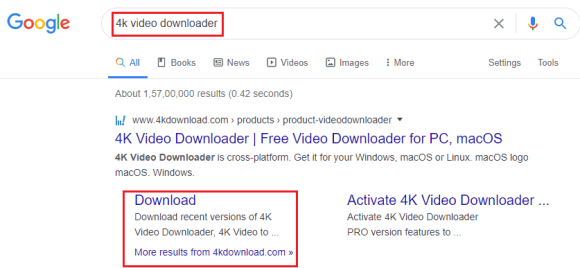
Öffnen Sie den Browser auf Ihrem Windows-Desktop/Laptop und geben Sie den 4K Video Downloader in die Suchleiste des Browsers ein und drücken Sie die Eingabetaste. Wenn Sie innerhalb weniger Sekunden die Eingabetaste drücken, werden die übereinstimmenden Ergebnisse für den 4K-Video-Downloader auf dem Bildschirm angezeigt. Wählen Sie darin die Download-Option im Abschnitt 4K-Video-Downloader.
Schritt 2: Klicken Sie in der verfügbaren Version auf die Option 4K Video Downloader
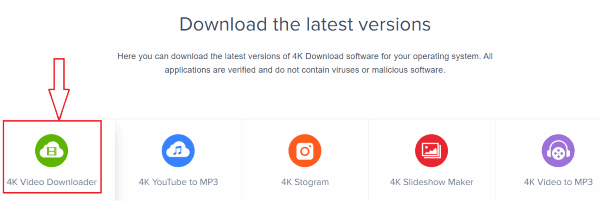
Wenn Sie im vorherigen Schritt auf die Download-Option klicken, wird Ihnen ein Bildschirm mit den neuesten Versionen angezeigt, wie im obigen Bild gezeigt. Klicken Sie auf die Option 4K Video Downloader .
Schritt 3: Klicken Sie auf für die Windows-Option
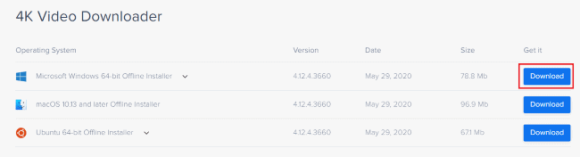
Jetzt erhalten Sie 4K-Downloader-Optionen für verschiedene Plattformen wie Windows, macOS und Ubuntu. Klicken Sie auf die Download -Option der Microsoft Windows-Option, wie im Bild gezeigt.
Schritt 4: Führen Sie die heruntergeladene Datei auf Ihrem Gerät aus
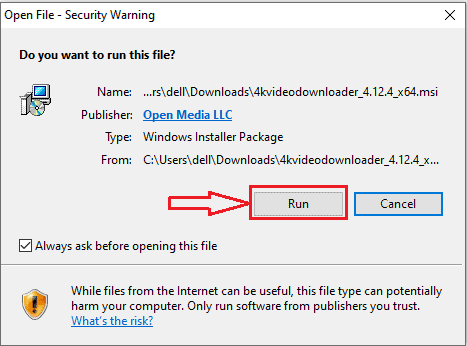
Wenn Sie auf die Download-Option klicken, beginnt der 4K-Video-Downloader mit dem Herunterladen und es dauert einige Zeit, bis der Download abgeschlossen ist herunterladen. Nach dem Herunterladen der Datei erhalten Sie einen Bildschirm, in dem Sie um Erlaubnis gebeten werden, die heruntergeladene Datei auf dem Gerät auszuführen. Klicken Sie auf die Option Ausführen .
Schritt 5: Richten Sie den 4K-Video-Downloader ein
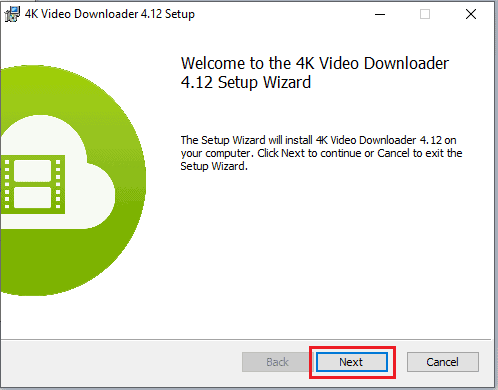
Jetzt müssen Sie den 4K-Video-Downloader einrichten, nachdem Sie ihn auf dem Gerät ausgeführt haben. Klicken Sie auf die Option Weiter , wie im obigen Bild gezeigt.
Anschließend werden Sie aufgefordert, der Lizenzvereinbarung zuzustimmen. Lesen Sie die Lizenzvereinbarung und akzeptieren Sie die Vereinbarung und klicken Sie dann auf die Option Weiter, wie im folgenden Bild gezeigt.
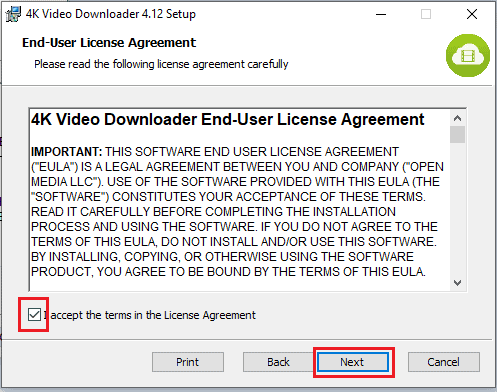
Jetzt wird das Ziel der heruntergeladenen Dateien vom 4K-Video-Downloader angezeigt, wie im folgenden Bild gezeigt. Klicken Sie auf die Option Weiter.
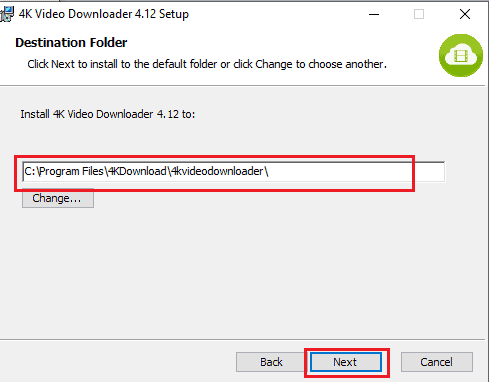
Schritt 6: Klicken Sie auf die Option Installieren und starten Sie sie auf Ihrem Gerät
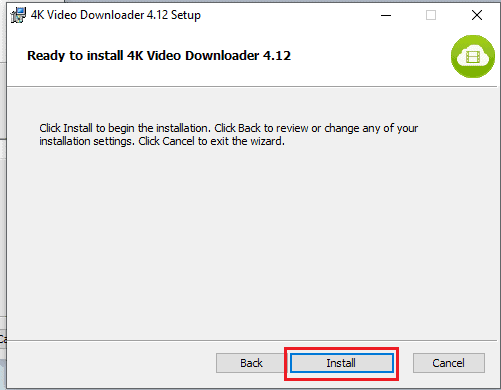
Nach der Einrichtung aller Anforderungen werden Sie aufgefordert, es zu installieren. Klicken Sie auf die Option Installieren .
Jetzt müssen Sie den installierten 4K Video Downloader auf Ihrem Gerät starten. Klicken Sie auf den Launch 4K Video Downloader und dann auf die Option Finish .
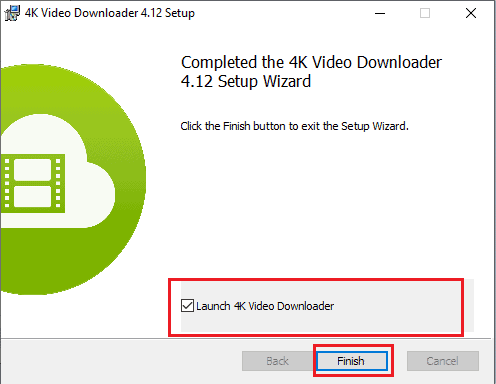
Schritt 7: Öffnen Sie den 4K-Video-Downloader und fügen Sie den Playlist-Link ein
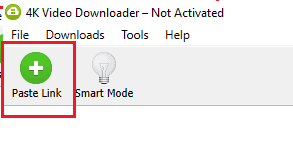
Öffnen Sie nun den 4K Video Downloader, dort sehen Sie die Option Link einfügen in der rechten Ecke des Bildschirms. Sie müssen die Playlist-Link-Adresse darin einfügen. Sie müssen also zuerst den Adresslink der Playlist kopieren. Also einfach dieses Fenster minimieren und Youtube öffnen.
Um die Linkadresse zu kopieren, wählen Sie die Wiedergabeliste aus, die Sie herunterladen möchten. Wenn Sie die Anzahl der Videos in dieser Wiedergabeliste überprüfen möchten, öffnen Sie sie und überprüfen Sie sie.
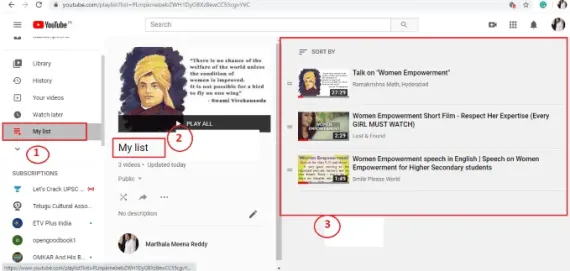
Klicken Sie auf die Option Teilen.
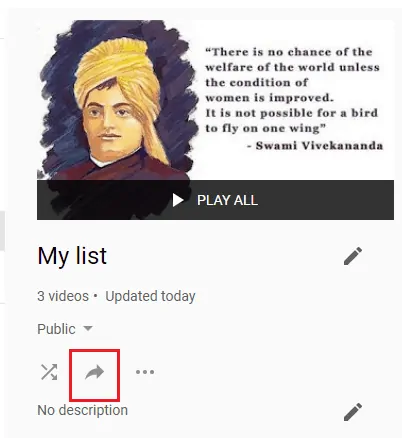
Im Menü „Freigabeoptionen“ erhalten Sie unten eine Option zum Kopieren des Links. Klicken Sie auf die Option Kopieren , um den Link zu kopieren.
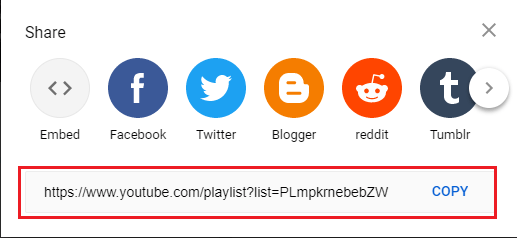
Maximieren Sie nun das 4K-Video-Downloader-Fenster und fügen Sie die Linkadresse, die Sie in die Zwischenablage kopiert haben, in die Option zum Einfügen des Links ein. Anschließend erhalten Sie einen Bildschirm wie im folgenden Bild gezeigt.
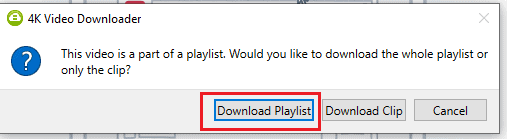
Klicken Sie auf die Option Wiedergabeliste herunterladen , da wir die gesamte Wiedergabeliste herunterladen müssen.
Schritt 8: Wählen Sie das Videoformat und klicken Sie auf die Download-Option
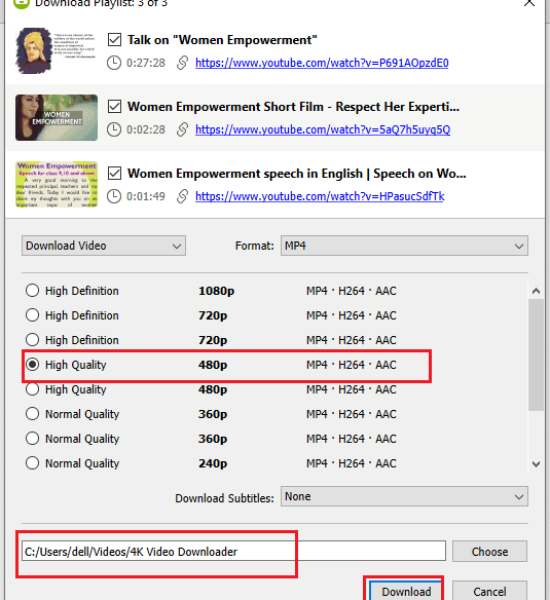
Nachdem Sie auf die Option zum Herunterladen der Wiedergabeliste geklickt haben, erhalten Sie den Bildschirm, auf dem alle Videos in der Wiedergabeliste angezeigt werden. Wählen Sie das Videoformat und überprüfen Sie den Zielpfad und klicken Sie dann auf die Download -Option, um die gesamte Wiedergabeliste herunterzuladen.
Wenn Sie auf die Download-Option klicken, werden die Videos wie im folgenden Bild gezeigt heruntergeladen.
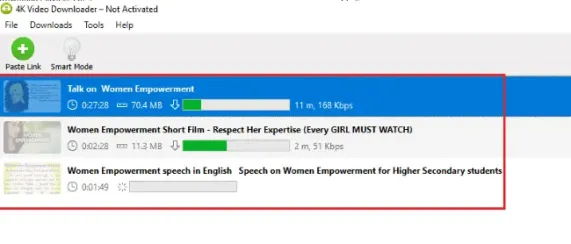
Schritt 9: Sehen Sie sich die heruntergeladenen Playlist-Videos an
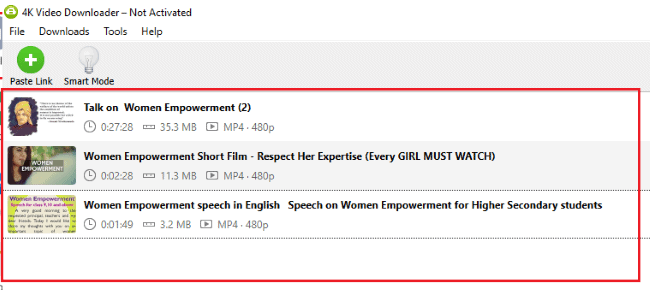
Nach dem Herunterladen aller Videos der Wiedergabeliste sehen Sie den Bildschirm wie im obigen Bild. Die heruntergeladenen Videos der Wiedergabeliste werden im 4K Video Downloader-Fenster gespeichert. Sie können sie hier oder auf Ihrem Gerät anzeigen. Klicken Sie auf Ihrem Gerät auf den Videobereich und öffnen Sie dort den 4K-Video-Downloader-Ordner. Sie können alle Videos in der Playlist ansehen, die wir heruntergeladen haben.
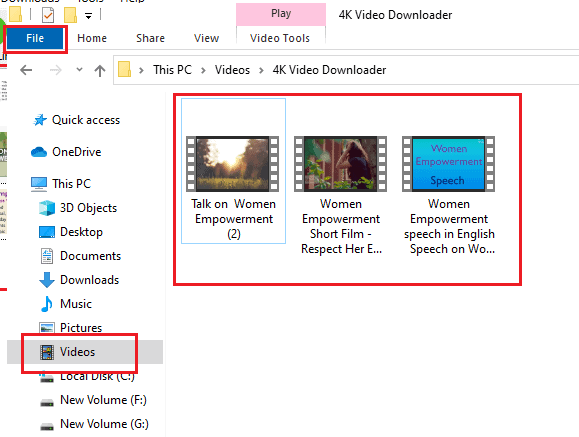
Dies sind die Schritte, die befolgt werden müssen, um die gesamte Wiedergabeliste von YouTube auf Ihren Windows-Desktop oder Laptop herunterzuladen.
9. Wie lade ich YouTube-Playlist-Videos mit dem MediaHuman YouTube-Downloader herunter?
Es gibt eine andere Methode, um die YouTube-Wiedergabeliste auf den Windows-Desktop herunterzuladen. Hier verwenden wir eine App namens MediaHuman YouTube Downloader. Lassen Sie uns sehen, wie Sie die Wiedergabeliste mit dieser App herunterladen.
Schritt 1: Besuchen Sie die MediaHuman YouTube Downloader-Website zum Herunterladen
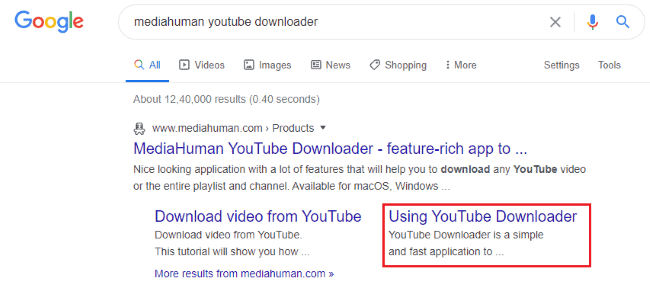
Geben Sie den MediaHuman YouTube Downloader in die Suchleiste Ihres Browsers ein. Wählen Sie dann die gewünschte Option zum Herunterladen aus. Klicken Sie hier auf die Option YouTube Downloader verwenden. Wenn Sie auf die Option zum Verwenden des YouTube-Downloaders klicken, erhalten Sie den Bildschirm wie im folgenden Bild gezeigt. Klicken Sie auf YouTube Downloader.exe für Windows herunterladen.
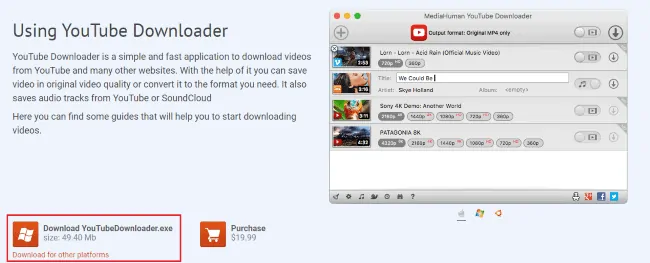
Schritt 2: Führen Sie die heruntergeladene Datei aus und richten Sie sie auf Ihrem Gerät ein
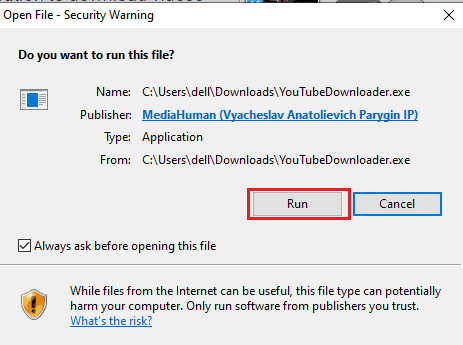
Jetzt müssen Sie die zuvor heruntergeladene Datei ausführen. Klicken Sie auf die Option Ausführen , wie im obigen Bild gezeigt. Dann müssen Sie den Bedingungen dieser Datei zustimmen. Klicken Sie auf die Option Ich akzeptiere die Vereinbarung und dann auf die Option Weiter , wie im folgenden Bild gezeigt.
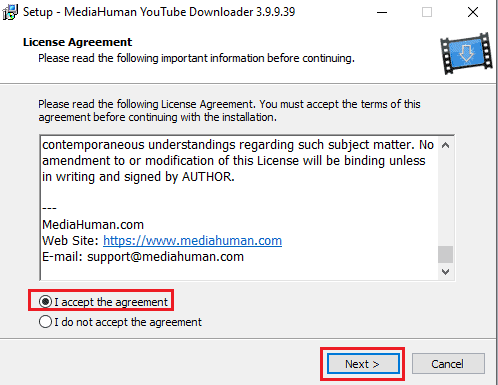
Schritt 3: Wählen Sie den Zielordner und installieren Sie die Datei
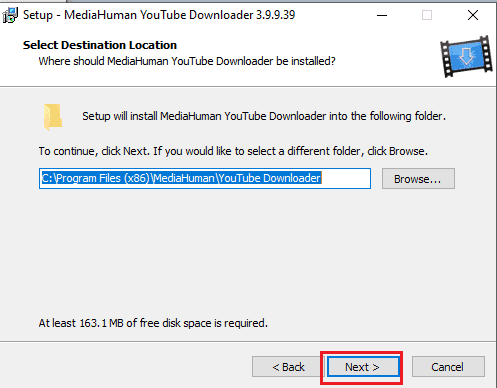
Sie können den Zielordner auswählen und dann auf die Option Weiter klicken, wie im obigen Bild gezeigt. Mit diesem Schritt ist Ihre Datei zur Installation bereit, klicken Sie auf die Option Installieren am unteren Rand des Bildschirms.
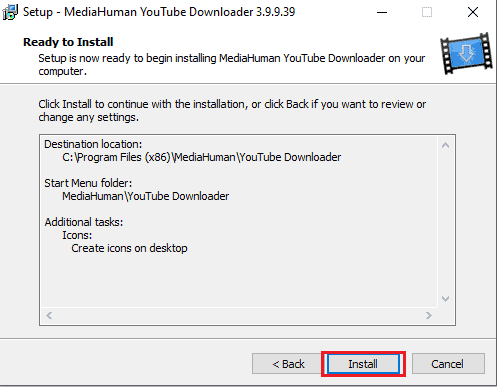
Mit diesem Schritt wird Ihre Datei auf Ihrem Windows-Desktop installiert.
Schritt 4: Klicken Sie auf den Link zum Einfügen und dann auf die Download-Option

Öffnen Sie nun die MediaHuman YouTube-Downloader-App. Auf dem Startbildschirm in der rechten Ecke des Bildschirms finden Sie eine Option zum Einfügen eines Links. Klicken Sie auf die Option Link einfügen. Sie müssen den zuvor kopierten Link zur Wiedergabelistenadresse einfügen, und dann sehen Sie eine Download-Option für alle Videos in der Wiedergabeliste.
Klicken Sie danach auf die Download-Option, die neben jedem Video in der Wiedergabeliste platziert ist, oder klicken Sie auf die Download-Option, die über allen Videos platziert ist. Warten Sie einige Zeit, bis alle Videos heruntergeladen sind.

Schritt 5: Sehen Sie sich die heruntergeladenen Videos auf Ihrem Gerät an
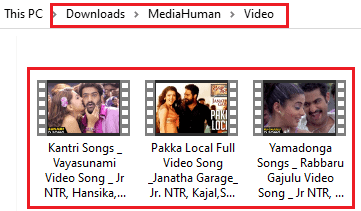
Nachdem Sie alle Videos heruntergeladen haben, können Sie sie ganz einfach auf Ihrem Gerät ansehen. Diese heruntergeladenen Videos werden im MediaHuman YouTube-Downloader-Ordner gespeichert. Klicken Sie zum Anzeigen auf die Downloads und öffnen Sie dann den Media Human-Ordner.
Dies sind die Schritte, die befolgt werden müssen, um die YouTube-Wiedergabeliste auf Ihren Windows-Desktop/Laptop herunterzuladen.
- Lesen Sie auch: So verwenden Sie Microsoft-Haftnotizen unter Windows 10 und Android
- 5 Möglichkeiten, Videos von Facebook Messenger herunterzuladen und zu speichern?
10. Wie lade ich die gesamte Wiedergabeliste mit dem YouTube Multi Video Downloader Manager herunter?
Es gibt eine Online-Website, die die gesamte Wiedergabeliste auf einfache Weise herunterladen kann. Hier verwenden wir die YouTube Multi Video Downloader Manager-Website. Lassen Sie uns sehen, wie Sie die gesamte Wiedergabeliste über diese Website herunterladen können.
Schritt 1: Besuchen Sie die YouTube Multi Video Downloader Manager-Website

Öffnen Sie Ihren Browser, geben Sie den YouTube Multi Video Downloader Manager in Ihre Suchleiste ein, dann werden die Ergebnisse auf dem Bildschirm angezeigt. Klicken Sie auf die Option Youtube Multi Downloader Online Free .
Schritt 2: Fügen Sie den Playlist- Adresslink in die Suchleiste der Youtube-Multi-Downloader-Website ein
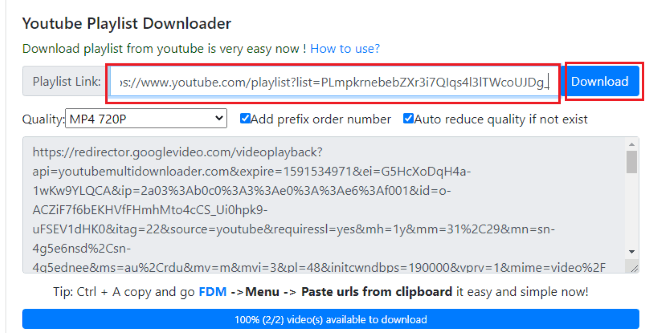
Wenn Sie im obigen Schritt (Schritt 1) auf die Website klicken, erhalten Sie den Bildschirm zum Einfügen des Playlist-Links. Fügen Sie den Link der Playlist-Adresse in die Suchleiste ein und wählen Sie die Qualität der Videos aus. Klicken Sie dann auf die Download-Option, wie im obigen Bild gezeigt.
Schritt 3: Klicken Sie auf Videoformate herunterladen
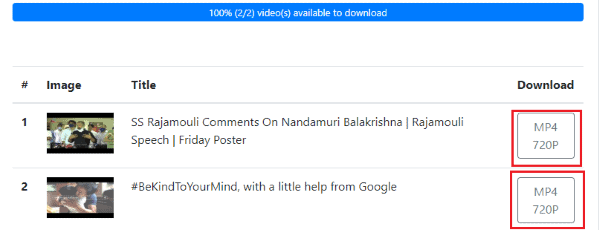
Wenn Sie die Linkadresse einfügen, erhalten Sie die Liste der Videos in der Wiedergabeliste. Unter der Download-Option sehen Sie die Videoqualität, die Sie im vorherigen Schritt ausgewählt haben. Klicken Sie auf die Download-Videoformate neben den Videos in der Wiedergabeliste. Dann werden alle Videos heruntergeladen. Warten Sie einige Zeit, bis sie heruntergeladen werden.
Schritt 4: Sehen Sie sich die Playlist-Videos im Download-Ordner an
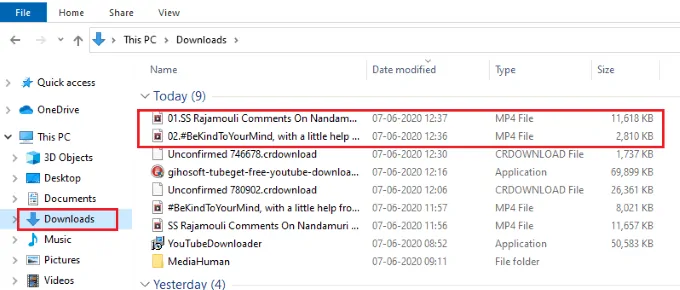
Sie können die heruntergeladenen Videos der Playlist im Download-Bereich ansehen. Doppelklicken Sie auf die Videos, um sie anzuzeigen. Auf diese Weise können wir mit dieser Methode die gesamte YouTube-Playlist herunterladen.
11. Wie lade ich eine vollständige Wiedergabeliste von YouTube über die Website YouTubePlaylist.cc herunter?
Wir können die gesamte Playlist über die Online-Website namens YouTubePlaylist.cc herunterladen. Lassen Sie uns sehen, wie Sie die Wiedergabeliste mit dieser Methode herunterladen.
Schritt 1: Besuchen Sie die Website YouTubePlaylist.cc
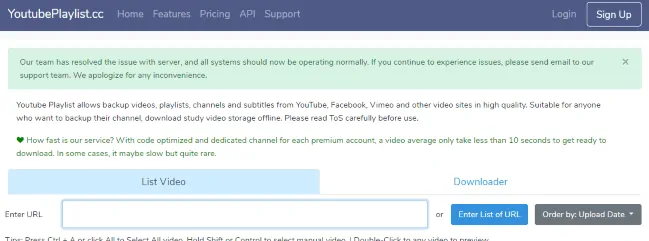
Öffnen Sie die Website YouTubePlaylist.cc in Ihrem Browser. Diese kann durch Eingabe des YouTubePlaylist-Adresslinks in die Suchleiste des Browsers geöffnet werden.
Schritt 2: Fügen Sie den Playlist-Adresslink in den Abschnitt URL eingeben ein
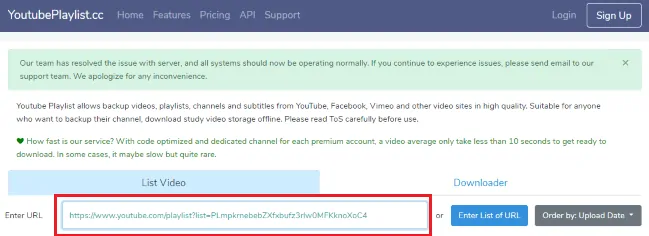
Wenn Sie die Website YouTubePlaylist.cc öffnen, sehen Sie auf dem Bildschirm einen URL-Eingabeblock. Fügen Sie im Abschnitt URL eingeben den kopierten Adresslink der YouTube-Wiedergabeliste ein.
Schritt 3: Sehen Sie sich die Liste der Videos in der Wiedergabeliste an und klicken Sie auf die Download-Option
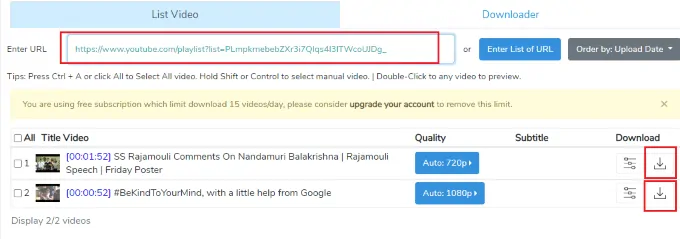
Wenn Sie den Link zur Playlist-Adresse einfügen, sehen Sie unten auf dem Bildschirm die Videos in der Playlist zusammen mit der Download-Option. Klicken Sie auf die Download-Option neben den Videos.
Schritt 4: Laden Sie die Videos in der Playlist herunter
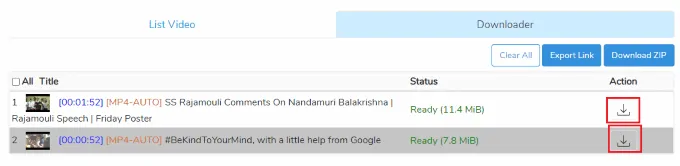
Wenn Sie neben der Wiedergabeliste auf die Download-Option klicken, dauert es einige Zeit, die Videoberechtigungen zu überprüfen und die Größe zu analysieren. Anschließend wird der Bildschirm zum Herunterladen bereit zusammen mit der Download-Option angezeigt. Klicken Sie auf das Download-Symbol , wie im obigen Bild gezeigt. Warten Sie einige Zeit, bis sie heruntergeladen werden.
Schritt 5: Sehen Sie sich die heruntergeladenen Videos im Download-Ordner an
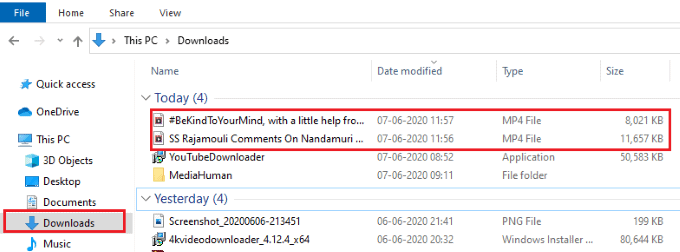
Wenn alle Videos der Playlist heruntergeladen sind, werden diese im Download-Ordner des Geräts angezeigt. Doppelklicken Sie auf die Videos, um sie abzuspielen.
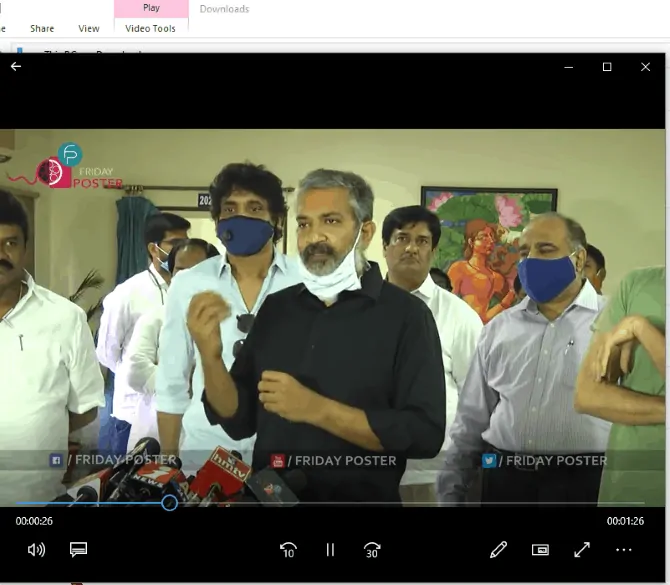
Dies sind die Schritte, die befolgt werden müssen, um die Playlist über die Website YouTubePlaylist.cc herunterzuladen.
12. Wie lade ich mit dem Freemake-Video-Downloader eine vollständige Wiedergabeliste von YouTube herunter?
Der Freemake Video Downloader ist eine Software, die das Herunterladen der gesamten Playlist auf einfache Weise ermöglicht. Lassen Sie uns sehen, wie Sie die Wiedergabeliste mit dem Freemake-Video-Downloader herunterladen.
Schritt 1: Besuchen Sie die Freemake Youtube Downloader-Website und laden Sie sie herunter
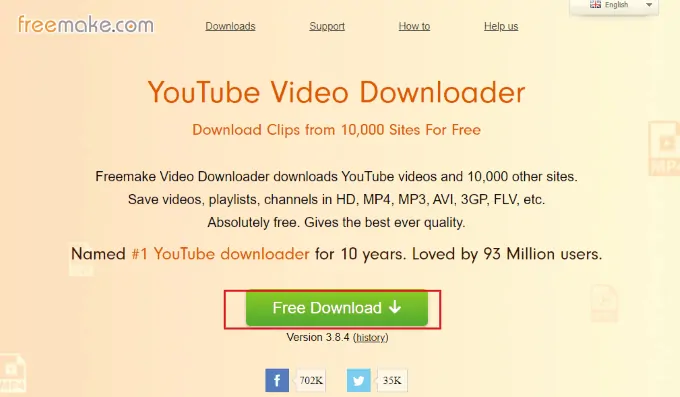
Geben Sie den Freemake-Video-Downloader in die Suchleiste Ihres Browsers ein. Dann erhalten Sie den Bildschirm wie im obigen Bild gezeigt. Klicken Sie auf die Option „ Kostenloser Download “, um die Video-Downloader-Software auf Ihr Windows-Gerät herunterzuladen.
Schritt 2: Führen Sie die heruntergeladene Datei aus und richten Sie sie auf Ihrem Gerät ein
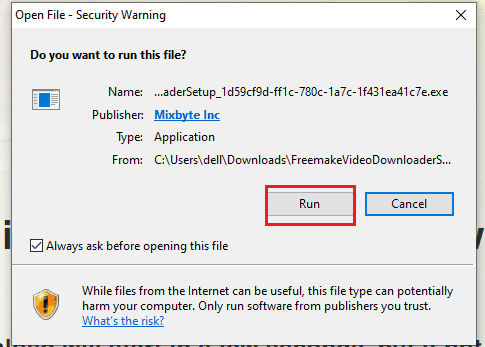
Warten Sie einige Zeit, nachdem Sie auf die Option Kostenloser Download geklickt haben, bis die Datei heruntergeladen wurde. Klicken Sie nach dem Herunterladen auf die heruntergeladene Datei, um sie zu öffnen, und Sie erhalten den Bildschirm wie im obigen Bild gezeigt. Klicken Sie auf die Option Ausführen .
Wenn Sie auf die Option Ausführen klicken, wird es auf Ihrem Gerät ausgeführt und Sie müssen alle Berechtigungen dafür erteilen, wodurch die Änderungen auf Ihrem Gerät vorgenommen werden. Folgen Sie den weiteren Anweisungen der heruntergeladenen Datei und richten Sie diese auf Ihrem Gerät ein. Schließlich wird der Freemake-Video-Downloader auf Ihrem Gerät installiert und Sie erhalten den Bildschirm wie im folgenden Bild gezeigt.
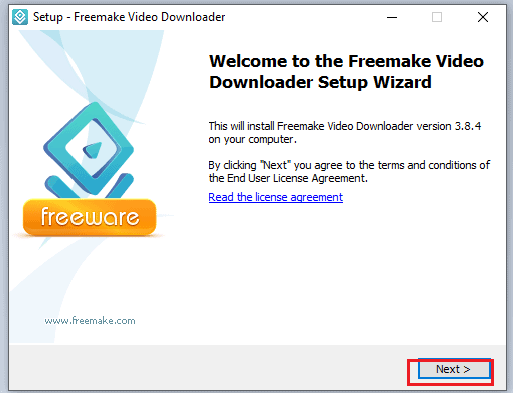
Mit diesem Schritt wird es erfolgreich auf dem Windows-Desktop/Laptop eingerichtet.
Schritt 3: Öffnen Sie die Wiedergabeliste und kopieren Sie den Adresslink der Wiedergabeliste
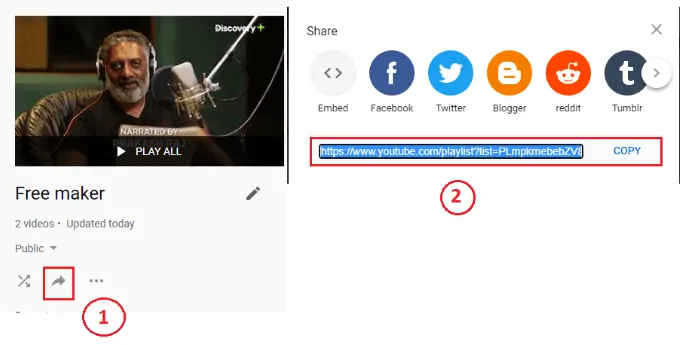
Bevor Sie den Freemake Video Downloader öffnen, müssen Sie den Link der Playlist-Adresse in Ihre Zwischenablage kopieren. Um den Adresslink der Playlist zu kopieren, müssen Sie die beiden Dinge tun: Klicken Sie nach dem Öffnen der Playlist auf die Option „Teilen“ und kopieren Sie den Link, indem Sie auf die Option „ Kopieren “ klicken. Diese beiden Schritte sind im obigen Bild dargestellt. Damit wird der Link zur Playlist-Adresse in die Zwischenablage kopiert.
Schritt 4: Öffnen Sie den Freemake-Video-Downloader und klicken Sie auf die Option URL einfügen
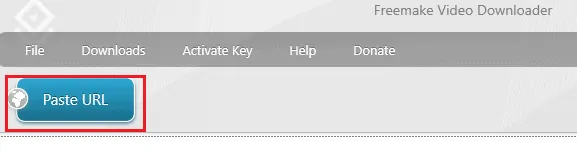
Öffnen Sie nun den Freemake-Downloader auf Ihrem Gerät. Sie können die Option URL einfügen in der rechten Ecke des Startbildschirms sehen, wie im Bild gezeigt. Klicken Sie auf die Option URL einfügen. Dann wird der Adresslink, den Sie in Ihre Zwischenablage kopiert haben, automatisch hier eingefügt.
Schritt 5: Klicken Sie auf die Download-Option

Nachdem Sie auf die Option URL einfügen geklickt haben, erhalten Sie innerhalb weniger Sekunden den Bildschirm wie im obigen Bild gezeigt. Es zeigt den Namen der Wiedergabeliste zusammen mit der Anzahl der darin enthaltenen Videos und den Namen dieser Videos mit ihren Größen. Es hat das Ausgabeformat bereits auf die einzige Download-Option eingestellt, die wir brauchten. Also keine Notwendigkeit, es zu ändern. Überprüfen Sie einfach den Zielpfad, um die heruntergeladenen Videos zu speichern. Klicken Sie dann auf die Download- Option.
Schritt 6: Öffnen Sie den Freemaker-Ordner und sehen Sie sich die heruntergeladenen Videos an
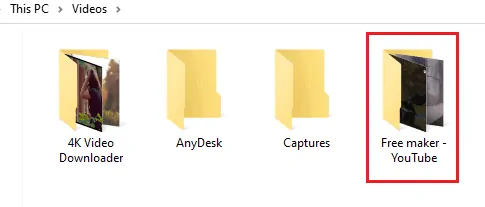
Ich habe die Playlist unter dem Namen Free maker gespeichert, daher wird auch der Download-Pfad mit dem gleichen Namen angegeben. Mit dieser Aktion werden die heruntergeladenen Videos auch mit dem Namen der Wiedergabeliste (Free Maker) im Abschnitt Videos zusammen mit dem Namen der Quelle gespeichert, von der wir die Videos (YouTube) gespeichert haben, die wir im vorherigen Schritt ausgewählt haben. Klicken Sie also auf die Videos und geben Sie dann einen Doppelklick auf den Free Maker-YouTube-Ordner, um ihn zu öffnen. In diesem Ordner sehen wir die Playlist-Videos.
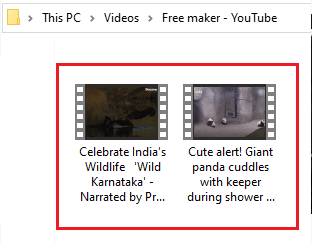
Dies ist das schrittweise Verfahren zum Herunterladen der gesamten YouTube-Wiedergabeliste.
13. So laden Sie die gesamte Youtube-Wiedergabeliste mit IDM (Internet Download Manager) herunter
Die folgenden unten aufgeführten Schritte führen Sie zum Herunterladen der vollständigen YouTube-Wiedergabeliste mit dem Internet Download Manager (IDM).
Internet Download Manager (IDM) ist ein Tool, das verwendet wird, um die Download-Geschwindigkeit um das bis zu 5-fache zu erhöhen, Downloads fortzusetzen und zu planen. Seine einfache grafische Benutzeroberfläche macht IDM benutzerfreundlich und für jedermann einfach zu bedienen. Internet Download Manager verfügt über einen intelligenten Download-Logikbeschleuniger mit intelligenter dynamischer Dateisegmentierung und sicherer mehrteiliger Download-Technologie, um Ihre Downloads in voller Qualität zu beschleunigen.
- Starten Sie Ihren Webbrowser, jeder Browser ist in Ordnung, wie Google Chrome, Firefox, Opera und Safari usw.
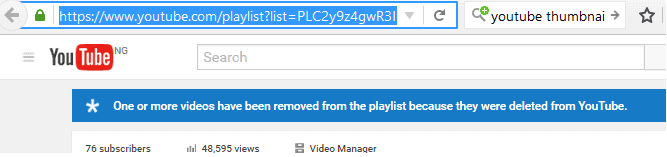
- Öffnen Sie YouTube im Browser, rufen Sie den Link (URL) der Wiedergabeliste ab, die Sie herunterladen möchten, oder kopieren Sie ihn.
- Gehen Sie zu YouTube Multi Downloader und suchen Sie im Browser danach.
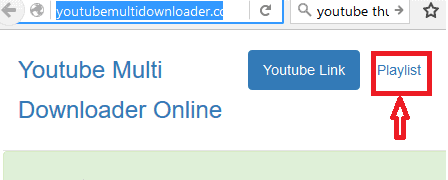
- Klicken Sie oben rechts im Hauptmenü auf „Playlist“.
- Nach dem Anklicken erscheint auf dem Bildschirm ein Downloader für YouTube-Wiedergabelisten mit dem Text „Das Herunterladen der Wiedergabeliste von YouTube ist jetzt ganz einfach!“.
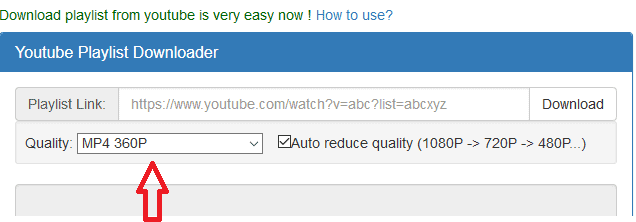
- Unten zum Downloader haben Sie die Möglichkeit, das gewünschte Format auszuwählen bzw. auszuwählen. Zum Beispiel MP4 360p, MP4 720p, MP3 1080p und andere verfügbare Formate.
- Jetzt können Sie Ihren Playlist-Link (URL) in das verfügbare Feld (im Textfeld) einfügen und auf die Download-Option klicken.
- Fügen Sie den Playlist-Link (URL) in das verfügbare Feld ein und klicken Sie auf den Download
- Kopieren Sie den verfügbaren Link, starten Sie jetzt den Internet Download Manager (IDM).
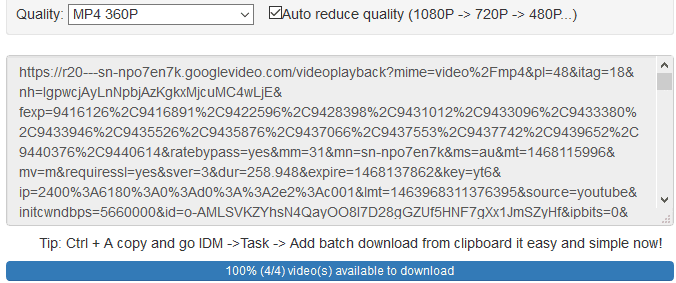
- Klicken Sie in der oberen Hauptmenüleiste auf „Aufgabe“, klicken Sie auf Batch-Download aus der Zwischenablage hinzufügen.
- Aktivieren Sie die Videos, die Sie herunterladen möchten, oder klicken Sie mit der rechten Maustaste und wählen Sie Alle markieren oder wählen Sie das gewünschte Video aus, und klicken Sie auf die Schaltfläche OK.
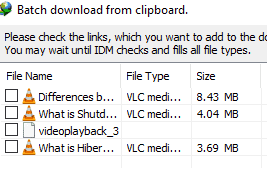
- Sie werden aufgefordert, Dateien zur Warteschlange hinzuzufügen. Sie können eine neue Warteschlange erstellen, indem Sie auf die Schaltfläche „+“ daneben klicken.
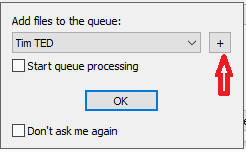
- Geben Sie den Namen der Warteschlange in das Feld des Dialogfelds Namen der Warteschlange eingeben ein und klicken Sie auf die Schaltfläche OK.
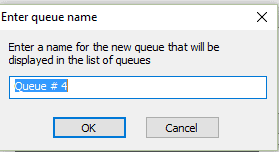
- Dann können Sie eine Warteschlangeneinstellung nach Ihren Wünschen einrichten und auf die Schaltfläche Jetzt starten klicken.
- Der Download startet sofort, sobald Sie auf die Schaltfläche klicken.
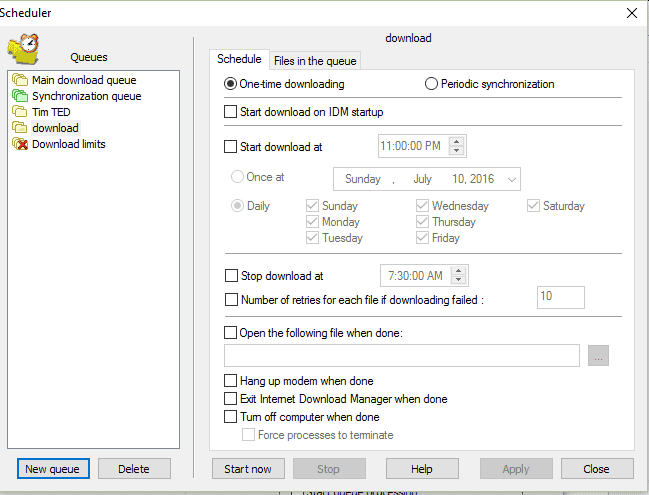
- Klicken Sie auf Ok und der Download beginnt basierend auf Ihren Einstellungen.
Fazit
Sie können eine der oben genannten kostenlosen Methoden verwenden. Aber wir empfehlen Ihnen, mit Allavsoft zu gehen, um YouTube-Playlist-Videos auf PC oder Mac herunterzuladen.
- Lesen Sie auch: So ändern Sie den Standard-Webbrowser in Windows 7,8,8.1 und 10
- Wie ändere ich die Zeitzone in Windows 10? 5 einfache Wege
In diesem Tutorial habe ich die Methoden zum Herunterladen der gesamten YouTube-Wiedergabeliste erklärt. Wenn Ihnen dieser Artikel gefällt, teilen Sie ihn bitte und folgen Sie WhatVwant auf Facebook, Twitter und YouTube, um weitere Tipps zu erhalten.
Laden Sie die YouTube-Wiedergabeliste herunter – Häufig gestellte Fragen
Was ist die beste Methode aus der obigen Liste, um eine Wiedergabeliste auf Windows herunterzuladen?
Meines Wissens nach ist der Freemake-Video-Downloader die beste Website, da er die Video-Links nicht oft umleitet. Laden Sie einfach alle Videos mit einem einzigen Fingertipp herunter, sobald der Link gefunden wurde.
Ist es möglich, den Zielpfad im 4K-Video-Downloader zu ändern?
Ja, es ist möglich. Wenn Sie auf die Option Wiedergabeliste herunterladen klicken, wird die Liste zusammen mit dem Pfad zum Herunterladen angezeigt. Dort können Sie den Pfad beliebig ändern.
Kann ich mit diesen Methoden eine Playlist herunterladen , während ich offline bin?
Nein. Wir laden die Wiedergabeliste von YouTube auf unsere Geräte herunter, daher müssen wir während des Downloads auf YouTube und den Browser zugreifen. Diese können also nicht offline arbeiten.
Ich habe die Freigabeoption zum Kopieren des Links meiner Playlist nicht gefunden. Warum ist das passiert?
Beim Erstellen der Playlist hast du die Playlist privat gemacht, sodass du sie nur sehen, aber nicht teilen kannst. Um die Linkadresse zu kopieren, müssen Sie die Wiedergabeliste als öffentliche Liste erstellen, damit Sie neben dem Freigabemenü eine Kopieroption finden.
